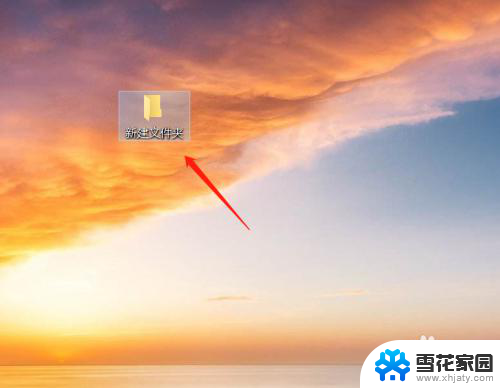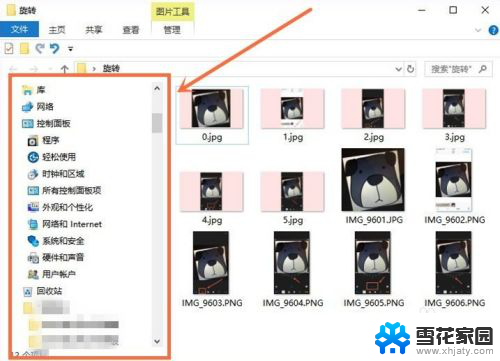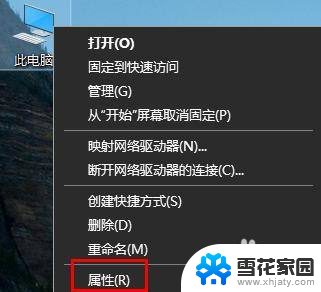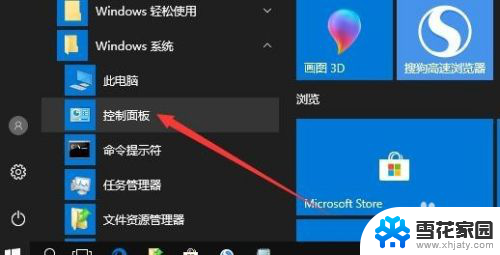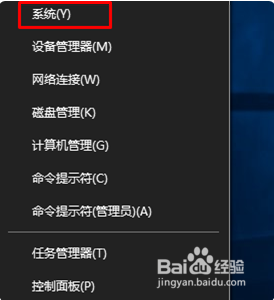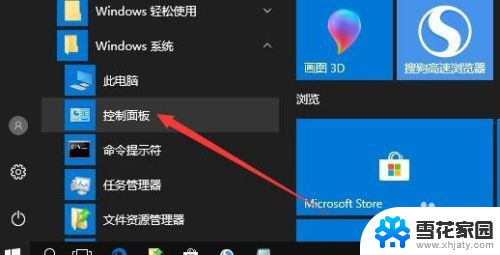打开我的电脑出现选择要预览的文件 怎么在Windows10中关闭文件系统右侧预览窗格
更新时间:2025-04-10 11:01:32作者:jiang
在Windows10中,当打开电脑并浏览文件时,可能会出现右侧的预览窗格,显示文件的内容和信息,有时候这个预览窗格可能会让用户感到困扰或不方便,想要关闭它。如何在Windows10中关闭文件系统右侧的预览窗格呢?下面将介绍一些简单的方法来帮助您解决这个问题。
具体方法:
1.首先从桌面快捷图标进入 此电脑,在此电脑窗口左上角找到查看选项。点击进入。
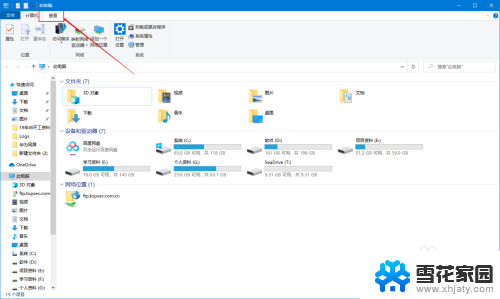
2.我们可以看到左上角 预览窗格 ,打开 预览窗格 功能,我们只需单击选中即可,这时文件系统右侧就出现 选择要预览的文件 提示!
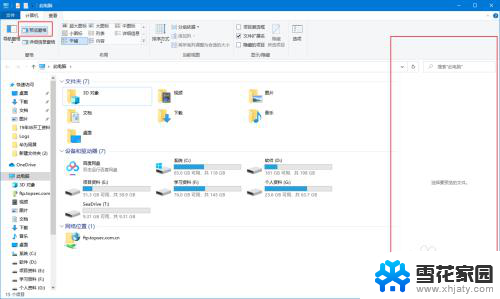
3.我们找到一个文件选中它,不用打开就可以看到文件内容。可通过预览窗格下方上下箭头翻页。你觉得这个功能实用吗?
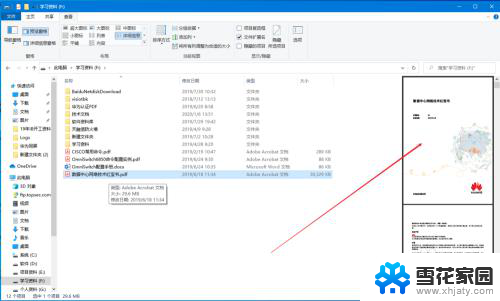
以上就是打开我的电脑出现选择要预览的文件的全部内容,有需要的用户就可以根据小编的步骤进行操作了,希望能够对大家有所帮助。